宏碁win10安全模式怎么进入 acer电脑win10如何进入安全模式
更新时间:2022-02-15 09:24:01作者:xinxin
由于市面上的品牌电脑众多,有些用户在选择时会偏向于自己比较熟悉的acer电脑原版win10系统,而且当用户想要进入安全模式,每个品牌win10系统电脑的设置方式也都不同,需要进行自行网上查找,那么宏碁win10安全模式怎么进入呢?这里小编就来教大家acer电脑win10进入安全模式操作方法。
推荐下载:win10纯净版gho
具体方法:
1、在Win10系统中,按Win + R 快捷键调出“运行”对话框。输入“msconfig”,确定,打开“系统配置”窗口;
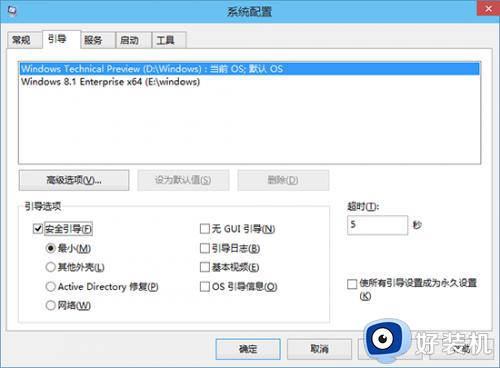
2、切换到“引导”选项卡,勾选下面“引导选项”里的“安全引导”。默认选中的是“最小”模式,也就是常规的安全模式;而“网络”就是带网络连接的安全模式,根据需要选择即可;
3、点击“确定”,然后重启系统即可进入Win10系统安全模式了。
方法二:从WinRE(Windows恢复环境)进入安全模式。
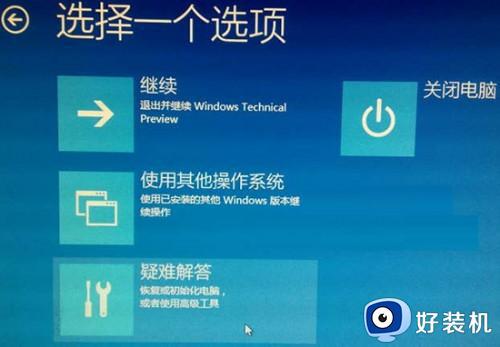
2、然后点击“疑难解答”进入“高级选项”界面;
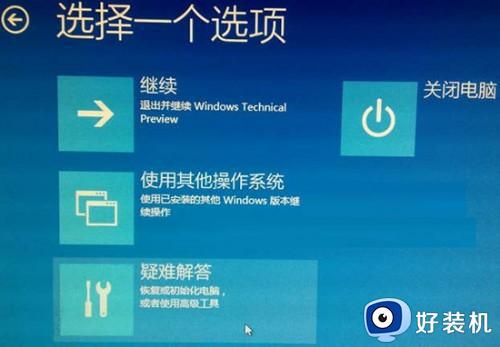
3、点击“启动设置。更改Windows启动行为”,进入“启动设置”界面;

4、提示你通过重启可以更改Windows选项,其中就包括“安全模式”。点击“重启”按钮,电脑就会重新启动,并显示一个启动设置选项菜单;
5、菜单中的第四个选项即为“启用安全模式”,点击数字4键即可进入Win10安全模式。
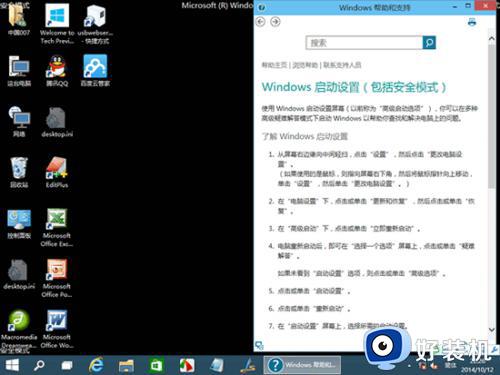
上述就是小编教大家的acer电脑win10进入安全模式操作方法了,还有不清楚的用户就可以参考一下小编的步骤进行操作,希望能够对大家有所帮助。
- 上一篇: 宏碁蜂鸟笔记本win10如何永久禁止更新
- 下一篇: 实况足球pes6如何在win10上运行程序
宏碁win10安全模式怎么进入 acer电脑win10如何进入安全模式相关教程
- 宏碁安全模式win10怎么进入 win10宏碁如何进入安全模式
- 宏碁win10进不去安全模式怎么办 宏碁win10安全模式进不去解决方法
- 宏基win10进入安全模式怎么操作 win10宏基电脑如何进入安全模式
- 宏基笔记本win10怎么进入安全模式 win10宏基笔记本怎样进入安全模式
- win10怎么开机进入安全模式 win10安全模式如何进入
- win10带网络的安全模式怎么进入 win10如何进入带网络的安全模式
- win10进入安全模式后怎么修复电脑 win10进入了安全模式后怎么修复电脑
- win10电脑安全模式怎么进入 win10如何安全模式进入电脑
- win10开机进入安全模式怎么退出 win10开机如何退出安全模式设置
- 进入win10安全模式怎么进 win10系统进入安全模式的方法
- win10拼音打字没有预选框怎么办 win10微软拼音打字没有选字框修复方法
- win10你的电脑不能投影到其他屏幕怎么回事 win10电脑提示你的电脑不能投影到其他屏幕如何处理
- win10任务栏没反应怎么办 win10任务栏无响应如何修复
- win10频繁断网重启才能连上怎么回事?win10老是断网需重启如何解决
- win10批量卸载字体的步骤 win10如何批量卸载字体
- win10配置在哪里看 win10配置怎么看
热门推荐
win10教程推荐
- 1 win10亮度调节失效怎么办 win10亮度调节没有反应处理方法
- 2 win10屏幕分辨率被锁定了怎么解除 win10电脑屏幕分辨率被锁定解决方法
- 3 win10怎么看电脑配置和型号 电脑windows10在哪里看配置
- 4 win10内存16g可用8g怎么办 win10内存16g显示只有8g可用完美解决方法
- 5 win10的ipv4怎么设置地址 win10如何设置ipv4地址
- 6 苹果电脑双系统win10启动不了怎么办 苹果双系统进不去win10系统处理方法
- 7 win10更换系统盘如何设置 win10电脑怎么更换系统盘
- 8 win10输入法没了语言栏也消失了怎么回事 win10输入法语言栏不见了如何解决
- 9 win10资源管理器卡死无响应怎么办 win10资源管理器未响应死机处理方法
- 10 win10没有自带游戏怎么办 win10系统自带游戏隐藏了的解决办法
